Les notes vous permettent de rassembler tous vos mots, de coller des liens vidéo, des listes, des emplacements et bien plus, et ce, dans un seul endroit. L’avantage avec un iPad, c’est que vous pouvez le synchroniser avec tous les appareils Apple. Avec PDFelement pour iOS, vous pouvez taper tout ce dont vous avez besoin pour prendre des notes sur un PDF avec un iPad et enregistrer toutes vos bonnes idées au bon moment.
Il est courant de prendre des notes à l'aide de l'application Notes. Cependant, l'outil parfait pour prendre des notes sur des PDF avec votre iPad, c’est bien PDFelement pour iOS. Wondershare a intelligemment conçu et développé un logiciel qui est capable de proposer les meilleures fonctionnalités du marché tout en défiant la concurrence. Avec l'aide de ce logiciel, l’utilisateur prend le contrôle complet sur ses fichiers PDF comme jamais auparavant en raison des fonctionnalités adoptées par le développeur.

Avec ces nombreux outils professionnels, cette application qui vous permet de prendre des notes sur vos PDF avec un iPad Pro, iPad Mini et iPad Air vous permettra également de modifier, fusionner, organiser et transformer très facilement des fichiers PDF. Voici les principales caractéristiques de PDFelement :
- Sa fonction d'édition vous donne un plus grand contrôle qu’avec les autres programmes du même genre car vous pouvez maintenant modifier du texte en une seule étape simple.
- Ses outils d'annotation vous permettent d’ajouter facilement des commentaires sur vos PDF.
- Vous pouvez maintenant convertir des fichiers PDF en Word, Excel, PPT, Image, EPUB, texte et vice-versa.
- Vous pouvez transférer des fichiers PDF à partir de votre PC / Mac vers votre iPhone / iPad en utilisant la fonction de transfert WiFi.
- Convertissez une photo prise avec votre appareil photo au format PDF ou sélectionnez parmi les photos de votre album.
Comment ajouter des notes sur un PDF avec un iPad
Étape 1. Ouvrez le fichier PDF sur votre iPad
Après avoir installé PDFelement pour iOS, lancez-le sur votre iPad. Vous allez maintenant voir la liste de tous vos documents apparaitre avec tous vos fichiers PDF. Sélectionnez le fichier sur lequel vous souhiatez ajouter des notes.

Étape 2. Utilisez l'outil Note
Après avoir ouvert le fichier PDF dans l'application, appuyez sur la première icône qui se trouve en haut de l'écran. Là, vous verrez tous les outils d'annotation. Vous pouvez annoter vos documents PDF comme vous le souhaitez avec n'importe quel outil d'annotation.
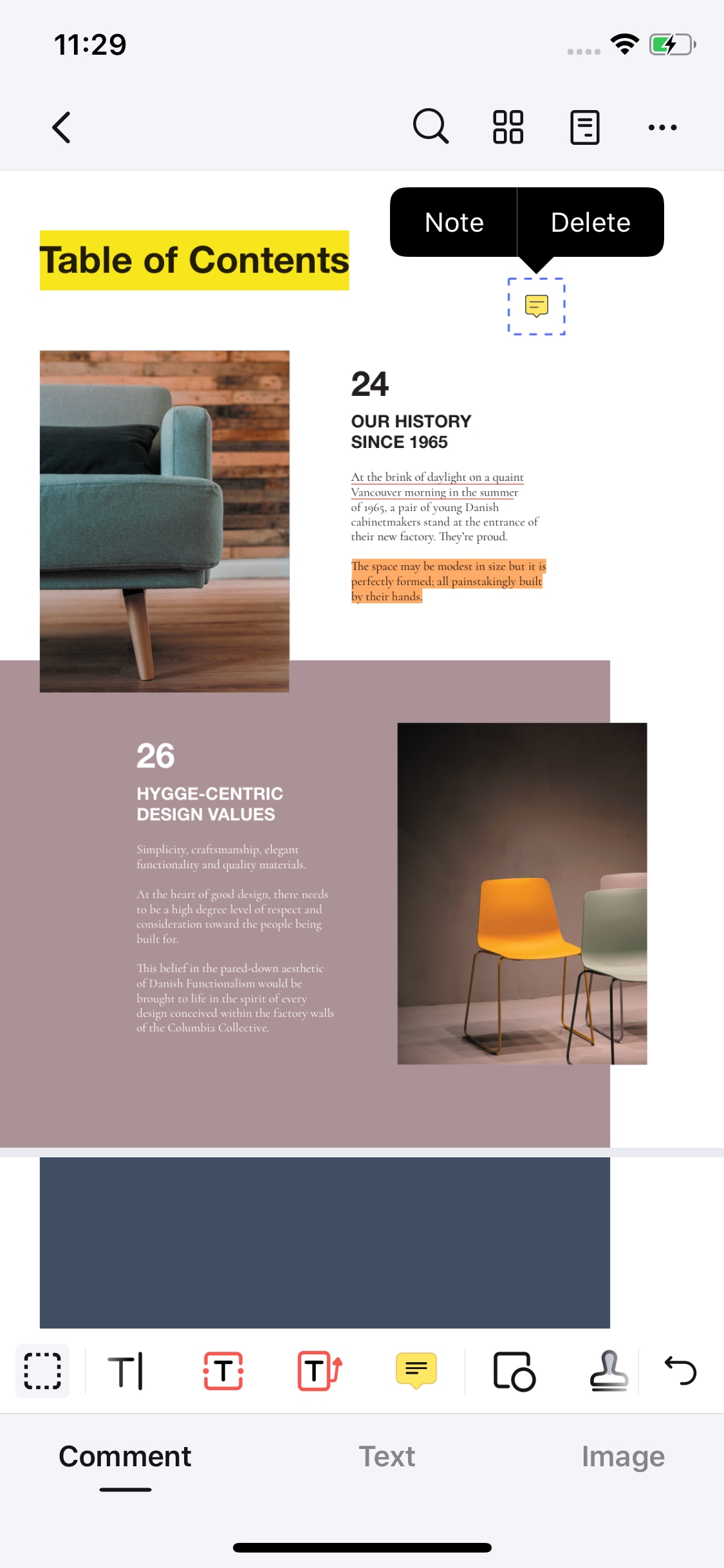
 Téléchargement 100% sûr et gratuit pour gérer les fichiers PDF
Téléchargement 100% sûr et gratuit pour gérer les fichiers PDF




